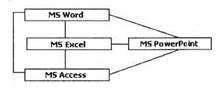Заглавная страница Избранные статьи Случайная статья Познавательные статьи Новые добавления Обратная связь FAQ Написать работу КАТЕГОРИИ: ТОП 10 на сайте Приготовление дезинфицирующих растворов различной концентрацииТехника нижней прямой подачи мяча. Франко-прусская война (причины и последствия) Организация работы процедурного кабинета Смысловое и механическое запоминание, их место и роль в усвоении знаний Коммуникативные барьеры и пути их преодоления Обработка изделий медицинского назначения многократного применения Образцы текста публицистического стиля Четыре типа изменения баланса Задачи с ответами для Всероссийской олимпиады по праву 
Мы поможем в написании ваших работ! ЗНАЕТЕ ЛИ ВЫ?
Влияние общества на человека
Приготовление дезинфицирующих растворов различной концентрации Практические работы по географии для 6 класса Организация работы процедурного кабинета Изменения в неживой природе осенью Уборка процедурного кабинета Сольфеджио. Все правила по сольфеджио Балочные системы. Определение реакций опор и моментов защемления |
Задание 5. Создание пятого слайда презентации – текста с рисунком.Содержание книги
Поиск на нашем сайте
Задание 5. Создание пятого слайда презентации – текста с рисунком. Порядок работы 1. Выполните команду Вставка/Новый слайд. Выберите авторазметку – заголовок, текст и объект. 2. В верхнюю строку введите название программы «MS Power Point». При необходимости измените размер шрифта. 3. В левую рамку введите текст по образцу. Выполните правостороннее выравнивание текста. Образец текста В большинстве случаев презентация готовится для показа с использованием компьютера, ведь именно при таком показе презентации можно реализовать все преимущества электронной презентации. 4. В правую рамку введите рисунок, выполнив щелчок мышью по объекту, предназначенного для вставки рисунка. 5. Перекрасьте рисунок. Для этого щелчком по рисунку выделите его (появятся маленькие квадратики по сторонам рисунка) и в панели Настройка изображения нажмите кнопку Изменение цвета рисунка. Для каждого цвета, используемого в рисунке, можно выбрать новый цвет. Изменения цвета будут отображены в окне предварительного просмотра. После завершения работы нажмите кнопку ОК. 6. Щелчком по слайду уберите метки-квадратики рисунка, выполните текущее сохранение файла нажатием клавиш [Ctrl]-[S]. Задание 6. Создание шестого слайда презентации – структурной схемы. Порядок работы 1. Выполните команду Вставка/Новый слайд. Выберите разметку –только заголовок. 2. Введите текст заголовка «Организация работы с информацией». При необходимости измените размер шрифта.
Рис. 1. Слайд презентации со структурной схемой 3. Откройте панель Рисование (Вид/Панели инструментов). Используя инструменты панели Рисование нарисуйте схему, как на рис. 1. 4. Выполните текущее сохранение файла.
|
||||
|
Последнее изменение этой страницы: 2024-06-17; просмотров: 6; Нарушение авторского права страницы; Мы поможем в написании вашей работы! infopedia.su Все материалы представленные на сайте исключительно с целью ознакомления читателями и не преследуют коммерческих целей или нарушение авторских прав. Обратная связь - 3.144.4.50 (0.004 с.) |